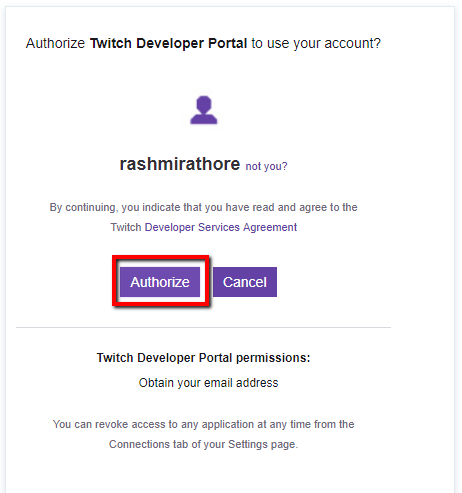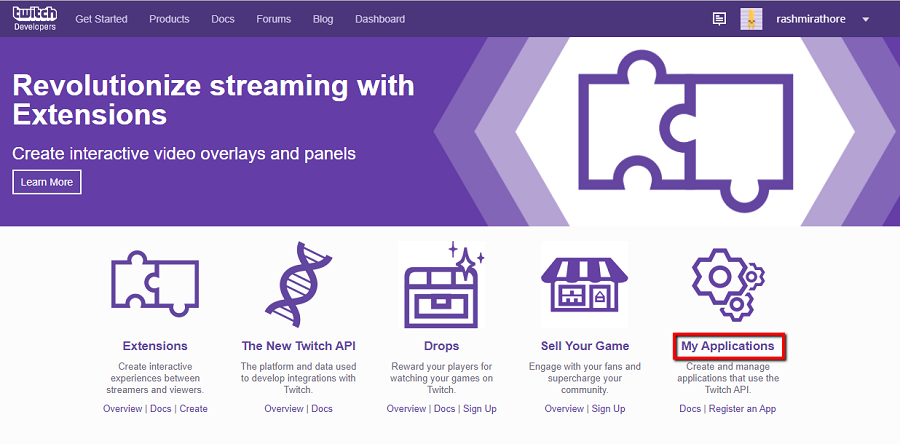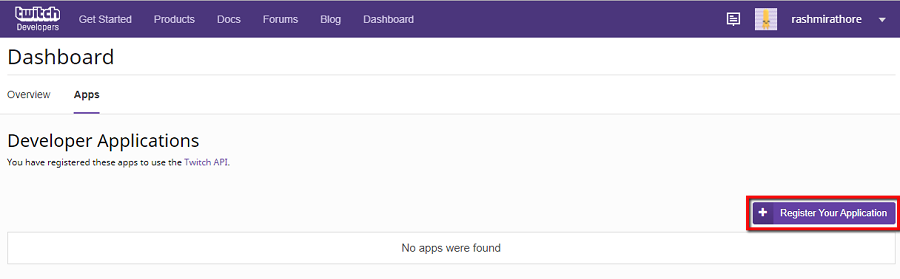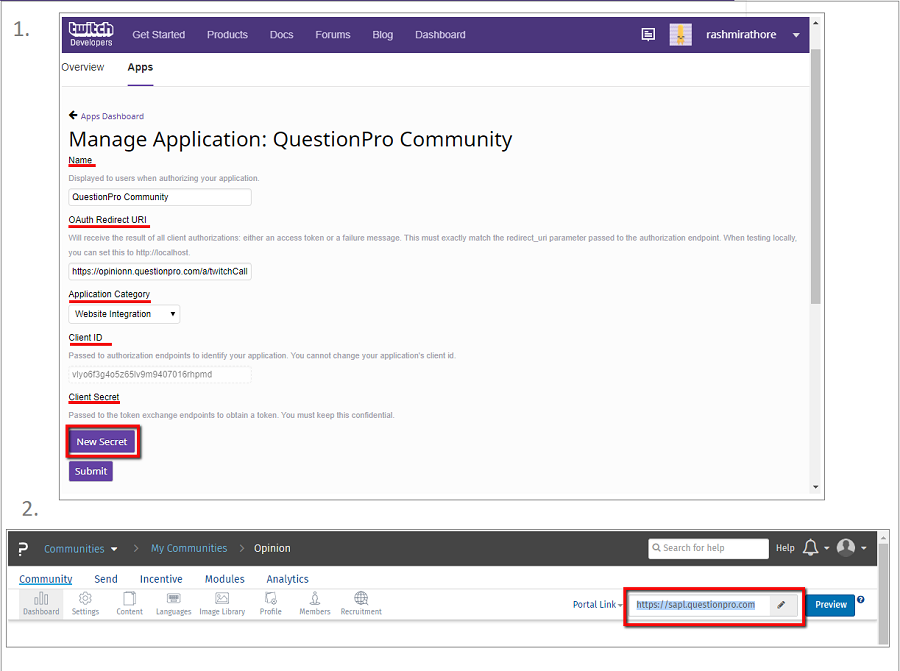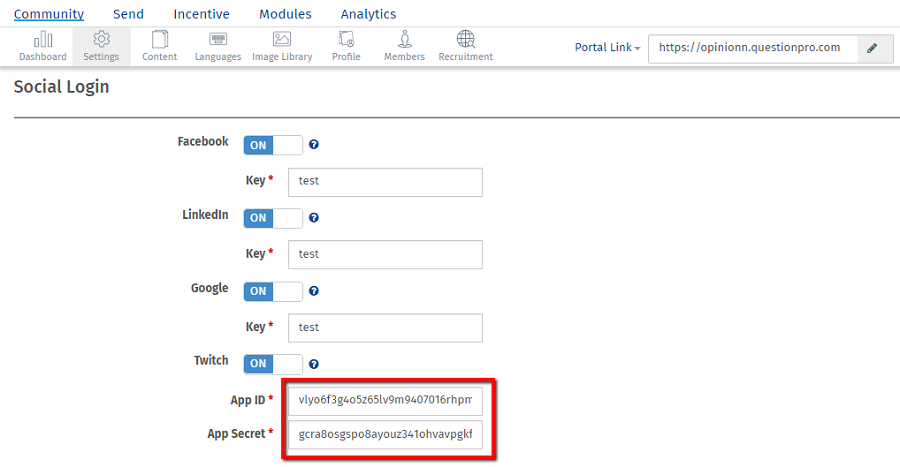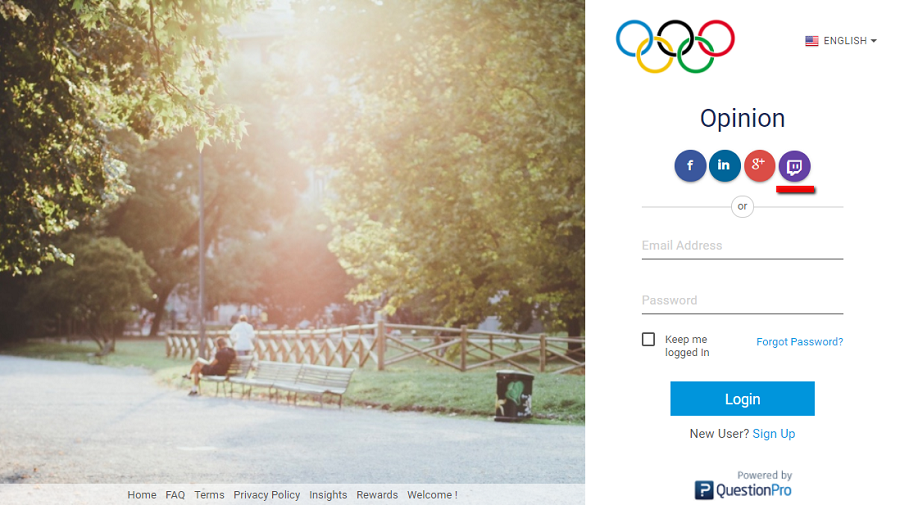La comunidad de QuestionPro ofrece autenticación utilizando la plataforma twitch. Puede usar esta opción para ofrecer a sus miembros una forma sencilla de iniciar sesión con su cuenta de Twitch.
How to set up Twitch Authentication?
Los siguientes son los pasos para configurar la autenticación Twitch para su comunidad.
- Inicie sesión o regístrese en dev.twitch.tv desde su navegador web. Autorice la consola de desarrolladores de Twitch para usar su cuenta.
- Después de iniciar sesión, haga clic en "Aplicaciones".
- En la página siguiente, en la pestaña Aplicaciones, haga clic en el botón "Registrar su aplicación".
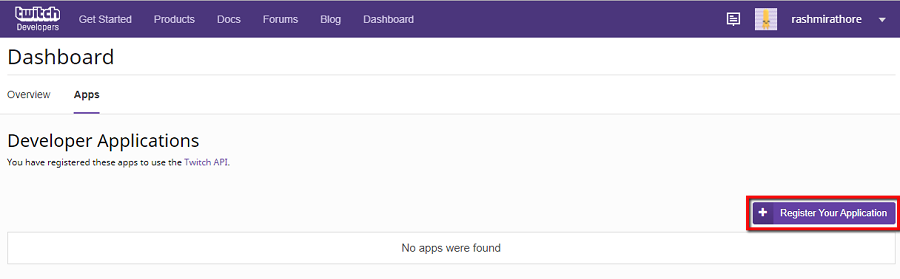
- En la página de registro de la aplicación ingrese los siguientes detalles en el formulario:
- Name: Nombre de su aplicación.
- OAuth Redirect URI: Aquí necesitará la URL de su comunidad de QuestionPro y la adjuntará con "/ a / twitchCallback". Por ejemplo, la URL de su comunidad es https: opinionquestionpro.com, el URI de OAuth Redirect será https://opinionquestionpro.com/a/twitchCallback. La segunda parte de la imagen de abajo te ayudará a conocer la URL de tu comunidad.
- Application Category: en este menú desplegable, seleccione la opción "Integración de sitios web".
- Client ID: Esto se generará automáticamente.
- Client Secret: para generar una clave secreta, haga clic en el botón "Nuevo secreto".
- Submit: Copie la identificación del cliente y la clave secreta del cliente, y envíe el formulario.
Note: Si genera la nueva clave secreta de cliente, las anteriores no funcionarán, por lo que debe actualizarse con la más reciente.
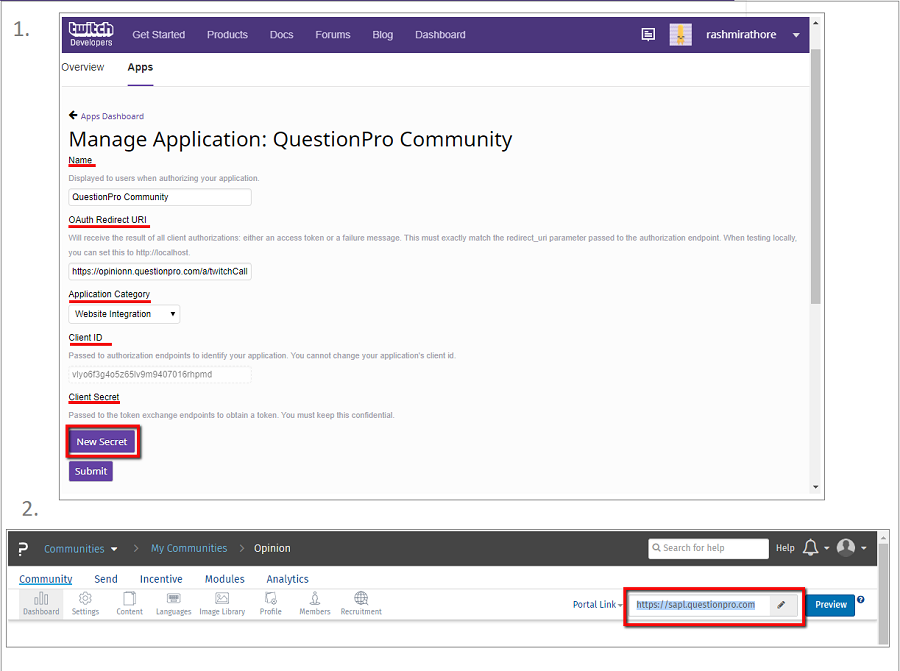
- Seleccione su comunidad en su cuenta de QuestionPro. En la pestaña 'Comunidad', vaya a 'Configuración'. Alterne la opción 'Twitch' al estado ON, bajo el encabezado 'Social Login'.
- Ingrese la ID de cliente y la Clave secreta de cliente generadas en los campos 'Id. De aplicación' y 'Secreto de aplicación' respectivamente y haga clic en el botón Guardar.